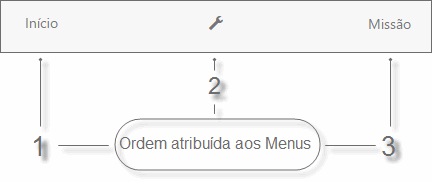Os menus permitem que o utilizador consiga ir para o local desejado, por exemplo para um outro
site ou para uma página específica no mesmo
site. Estes aparecem no topo da página e começam da esquerda para a direita. De seguida vai ser explicada a
criação de um menu, por um utilizador com permissões de
supervisor. Este menu vai permitir passar por exemplo, de um ecrã da aplicação para o ecrã "Contactos", pertencente ao módulo
PHC CS CRM web.No final da descrição dos campos que constituem este ecrã serão apresentadas as opções de interação com o ecrã em modo de
consulta e um
exemplo de um Menu configurado para o Portal.
Ecrã em modo de IntroduçãoQuando o utilizador está no ecrã em modo de introdução/alteração dispõe dos seguintes campos: Caminho completo para o LinkO link é o caminho para o destino que o utilizador pretende.No exemplo apresentado o link seria o seguinte: ../mer/emform.aspxInativoEsta opção quando ativa faz com que o menu não apareça, serve por exemplo para quando o menu ainda está em desenvolvimento.Texto do linkNeste local define-se o texto que irá aparecer no menu. Exemplo: Contactos do PHC CS CRM webTooltip do linkNeste local define o texto da tooltip do menu. Ou seja, quando o utilizador coloca o rato em cima do texto do menu é este o texto que aparece.Exemplo: PHC CS CRM Web - Gestão de ContactosOrdem pela qual aparece no menuEste campo serve para ordenar os diversos menus que possam existir. Se não utilizar este campo a ordem é a de criação dos menus.Por exemplo: 2Separador do menu principalEsta opção serve para, no caso do menu lateral, definir em qual separador pretende introduzir a nova opção. Se o separador não existir, o mesmo é criado pela aplicação sem nenhuma descrição. É possível definir qual o menu em que se pretende que apareça o item de menu do utilizador. Para isso existem as seguintes opções:- Surge no Menu Aplicacional: Este é o menu da aplicação.
- Surge no Menu Global do Cabeçalho: Este menu é o do cabeçalho que se pode encontrar por cima ou em baixo do header (conforme configuração do utilizador nos parâmetros);
- Surge no Menu Global do Rodapé: Este menu é o do rodapé;
- Surge no Menu de Introdução direta: Esta opção permite que o utilizador adicione a opção de menu que está a criar no registo, ao menu de introdução direta que se situa na Página Principal.
- Surge nos destaques da Extranet: Este menu surge abaixo do header e está disponível apenas para Extranet.
- Visível no Painel Global de Análises: Se ativar esta opção, o menu ficará disponível no Painel Global de Análises. E se pretender, pode ainda definir um "Grupo" para obter uma organização personalizada.
- Extranet: Necessita de acesso ao Front: Para ter acesso ao menu é necessário que o utilizador tenha acesso ao PHC CS Front Web.
- Extranet: Necessita de acesso ao Suporte extranet web: Para ter acesso ao menu é necessário que o utilizador tenha acesso ao PHC CS Suporte extranet web.
- Extranet: Necessita de acesso ao Equipa extranet web: Para ter acesso ao menu é necessário que o utilizador tenha acesso ao PHC CS Equipa extranet web.
Nota: Estas opções são autónomas umas das outras.
Caso o utilizador opte por Tem que possuir um determinado acesso à tabela: Poderá limitar o acesso por tabela. Ou seja, para ter acesso ao menu é necessário que o utilizador tenha acesso a tabela descrita no campo Tabela de acesso e com o respetivo tipo de acesso preenchido no campo Acesso.
Poderá limitar o acesso por tabela. Ou seja, para ter acesso ao menu é necessário que o utilizador tenha acesso a tabela descrita no campo Tabela de acesso e com o respetivo tipo de acesso preenchido no campo Acesso. Um menu pode estar disponível nos diversos packages que o cliente tiver instalado, neste caso especifico o menu ficaria disponível na Extranet.
Um menu pode estar disponível nos diversos packages que o cliente tiver instalado, neste caso especifico o menu ficaria disponível na Extranet. 
Ecrã em modo de ConsultaQuando o utilizador acede em modo de consulta, terá a possibilidade de utilizar as opções de registo, bem como procurar um registo, alterar e/ou apagar o mesmo.
 Exemplo
ExemploPara criar um menu no Portal, deve selecionar o package "Portal" e selecionar a opção "Surge no Menu Global no Cabeçalho" por exemplo, 3 objetos configurados no Menu da Framework PHC:- Início;- Monitor de Sistema;- Missão.
Descrição das configurações do Menu "Monitor de Sistema" no Menu Global no Cabeçalho do Portal:Caminho completo para o link: ../programs/sismon.aspxTexto do link: <span class="glyphicon glyphicon-wrench"></span>Tooltip do link: Opções internas de configuraçãoOrdem pela qual aparece no menu: 2Surge no Menu Global no Cabeçalho: AtivoPackage a incluir: Portal
Resultado final no Menu Global no Cabeçalho é: